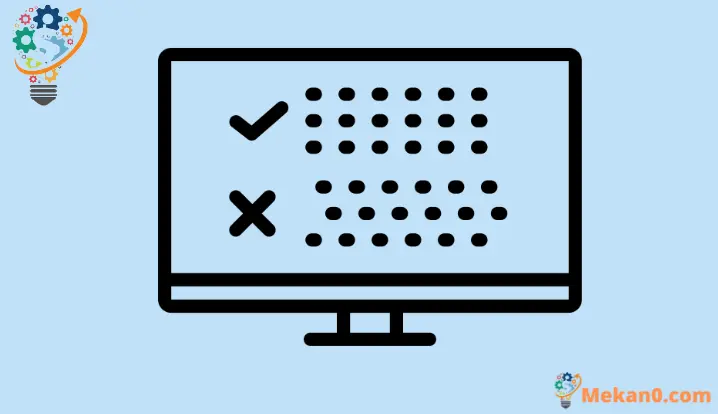Kiel ebligi aŭ malŝalti aŭtomatan korekton en Vindozo 11
Lasu Vindozon aŭtomate korekti tajperarojn kaj sugesti vortojn dum vi tajpas, aŭ malŝaltu ĉi tiujn funkciojn se ili ne taŭgas por via uzokazo.
Multaj aliaj operaciumoj ofertas aŭtomatajn korektajn kaj tekstajn sugestojn al siaj uzantoj dum sufiĉe da tempo kaj Vindozo ŝajnas manki malfruo en ĉi tiu fako.
Tamen, Microsoft decidis lanĉi Windows 11, por ŝanĝi tion. Vi povas uzi Aŭtomatan korekton kaj tekstajn sugestojn eĉ kiam vi tajpas per fizika klavaro en Vindozo.
Kvankam estas multaj uzantoj, kiuj eble trovos ebligi ĉi tiun funkcion tre utila, estas egala nombro da homoj, kiuj trovos tion sufiĉe ĝena.
Sendepende de via pozicio pri la temo, se vi volas ebligi Aŭtomatan korekton kaj tekstajn sugestojn aŭ vi hazarde ŝaltis ilin kaj volas malŝalti ilin; Ĉi tiu gvidilo servos al vi bone.
Ebligu aŭ malŝaltu aŭtomatajn korektojn kaj tekstajn sugestojn de la aplikaĵo Agordoj
Ebligi aŭ malŝalti aŭtomatan korekton kaj tekstajn sugestojn estas tre simpla procezo en Vindozo 11. Krome, Vindozo ankaŭ provizas tekstajn sugestojn por pluraj lingvoj se vi volas ebligi ilin.
Unue, iru al la Komenca Menuo de via Windows 11-aparato, tiam elektu la opcion "Agordoj".
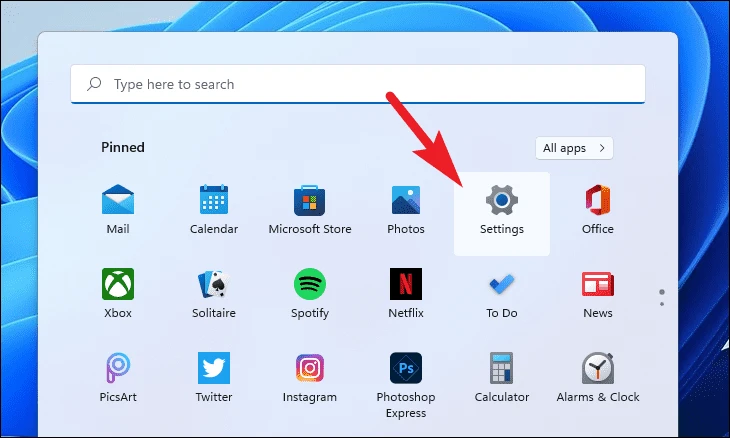
Poste, alklaku la langeton Tempo kaj Lingvo situanta sur la maldekstra flanka kolumno de la fenestro.
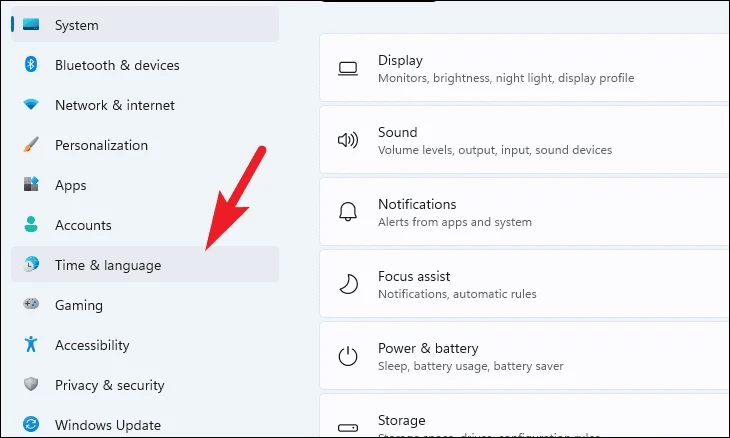
Poste, alklaku la panelon "Skribi" situanta dekstre de la fenestro por daŭrigi.
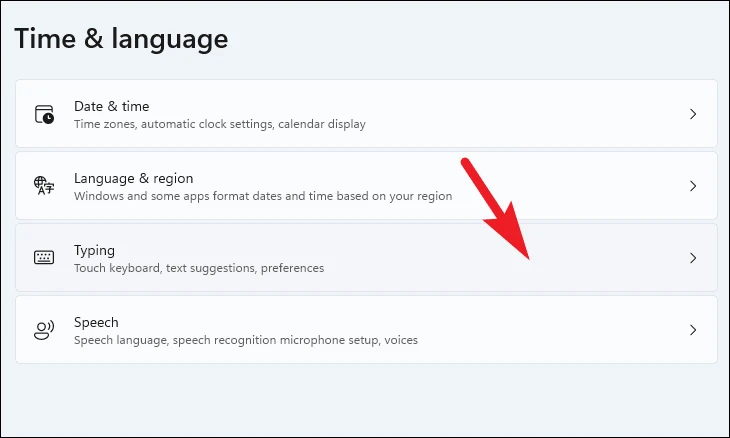
Nun vi povos vidi ĉiujn rilatajn agordojn pri tajpado por via aparato.
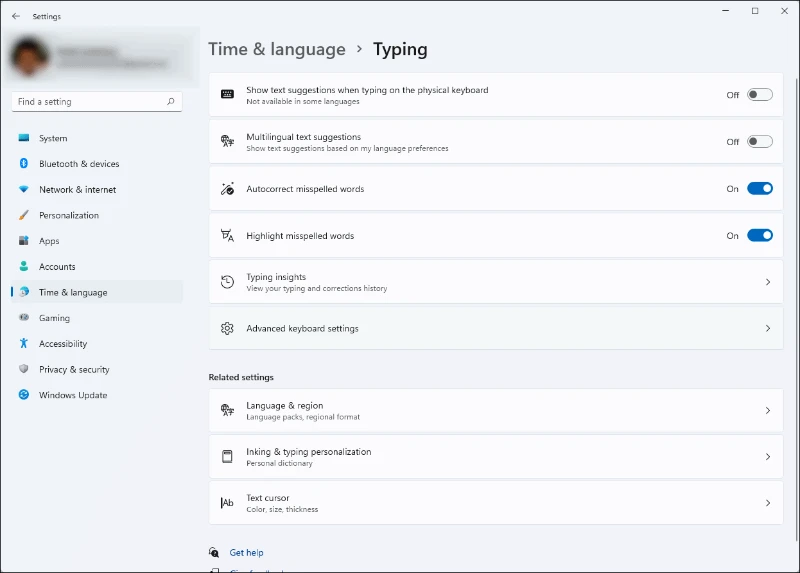
Se vi volas ŝalti tekstajn sugestojn, Kontrolu la opcion "Montri tekstajn sugestojn dum tajpado per fizika klavaro" kaj ŝaltu la ŝaltilon al la ŝaltita pozicio.
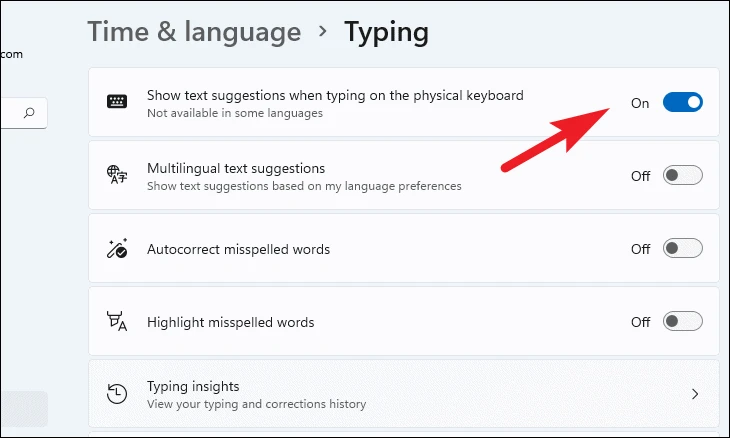
Simile, por malŝalti tekstajn sugestojn, Frapu la baskulon kiu sekvas Montri tekstajn sugestojn dum tajpado sur fizika klavaro por alporti ĝin al la malŝaltita pozicio en la tajpaj agordoj.
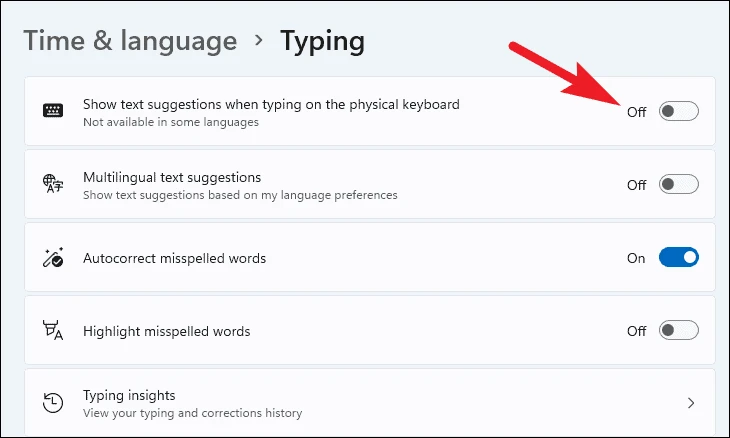
Se vi uzas pli ol unu eniglingvon en via Vindoza maŝino, kaj ankaŭ teksta sugesto estas ebligita, ŝalti plurlingvajn tekstajn sugestojn certe havas sencon.
Por ŝalti plurlingvajn tekstajn sugestojn, Kontrolu la Plurlingvan tekstan sugeston kaj ŝaltu la sekvan ŝaltilon al la pozicio On.
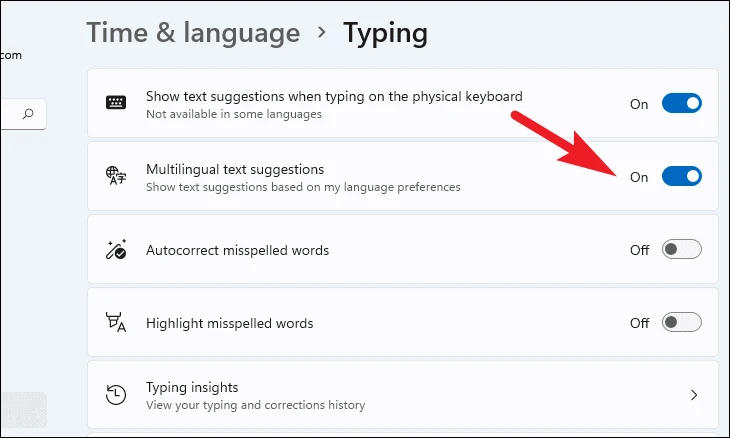
Se viaj agordoj pri tekstaj sugestoj jam estas malŝaltitaj, vi ne ricevos tekstajn sugestojn ankaŭ en aliaj lingvoj.
Tamen, se vi volas teni tekstsugeston ŝaltita kun plurlingvaj tekstaj sugestoj malŝaltitaj, premu malŝalti la ŝaltilon en la skatolo Plurlingvaj tekstaj sugestoj.
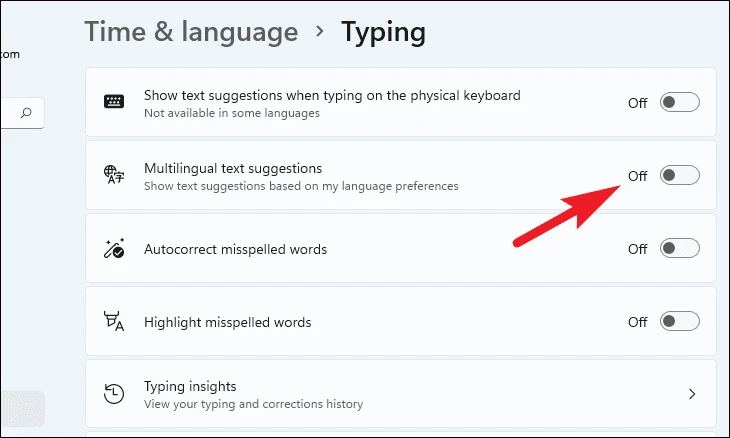
Por ŝalti aŭtomatan korekton, Kontrolu la skatolon "Aŭtomate korekti misliterumitajn vortojn" sur la ekrano de Tajpaj agordoj kaj turnu la ŝaltilon apud ĝi al la pozicio "On".
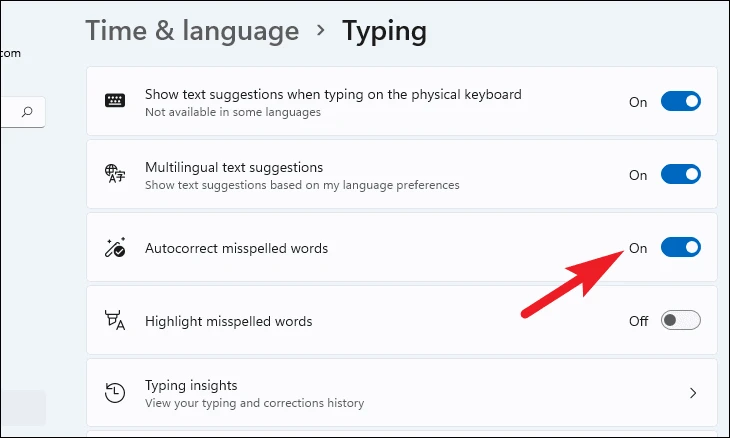
Se vi estas ĉi tie por malŝalti la aŭtomatan agordon, faru Turnu la baskulon apud la opcio "Aŭtomate korekti misliterumitajn vortojn" al la pozicio "Malŝaltita".
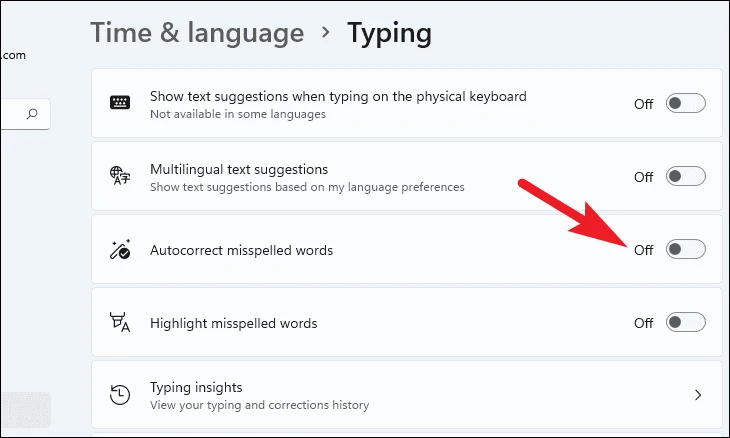
Vindozo ankaŭ povas marki misliterumitajn vortojn anstataŭ aŭtomate korekti ilin. Se vi volas fari tion, kontrolu la skatolon Emfazi misliterumitajn vortojn kaj ŝaltu la sekvan ŝaltilon al la pozicio On.
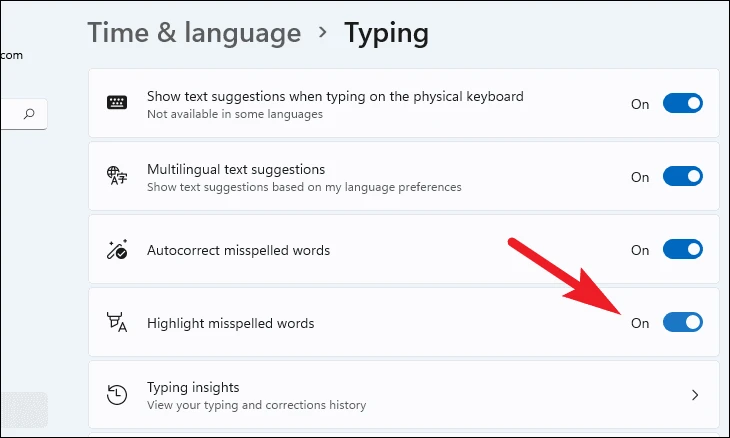
Se vi ne volas, ke viaj vortoj estu aŭtomate korektitaj aŭ markitaj pro misliterumoj, frapu la baskulon kiu sekvas la opcion Marki misliterumitajn vortojn por malŝalti ĝin.
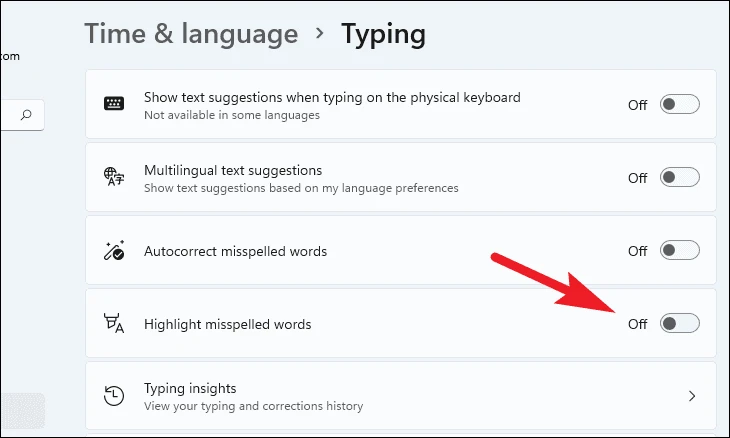
Rigardu viajn skribajn komprenojn
Vi ankaŭ povas rigardi viajn tajpajn komprenojn pri Vindozo 11. Ĝi helpos vin vidi kiom da vortoj estis aŭtomate kompletigitaj, sugestitaj, literumaj korektoj faritaj kaj eĉ klavopremoj konservitaj.
Por aliri Insights, de la Skriba ekrano, rulumu malsupren por lokalizi la Skribajn Ideojn-panelon kaj alklaku ĝin.
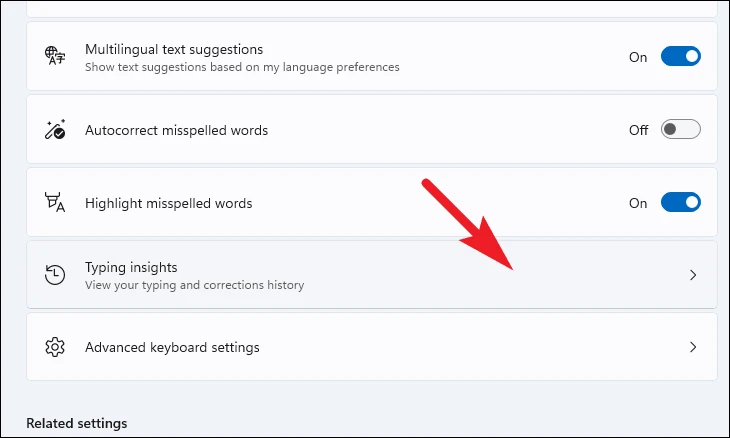
Vi nun povos vidi ĉiujn tajpajn komprenojn registritajn de Vindozo.
noto: Tajpaj Insights disponeblas nur kiam ambaŭ tekstaj sugestoj kaj Aŭtomata Korekto estas ŝaltitaj.
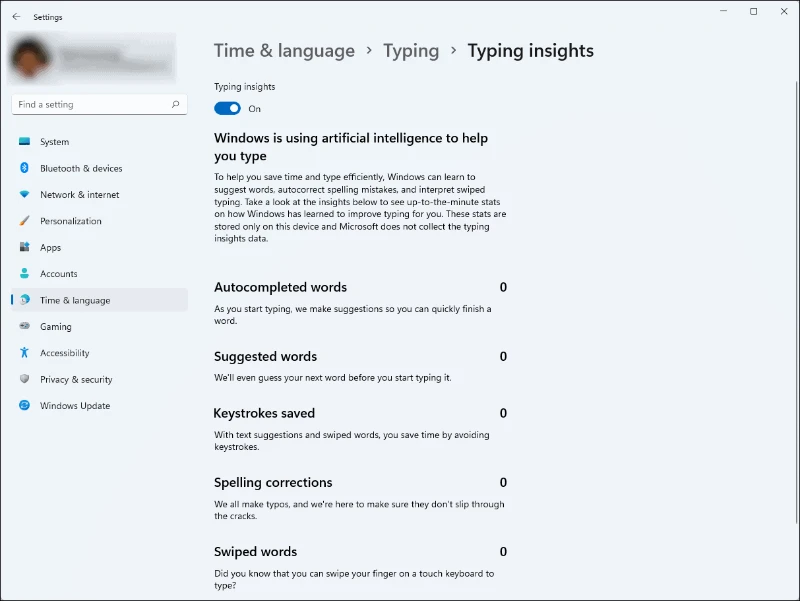
Kiel krei klavoklavon por ŝanĝi eniglingvon
Se vi estas unu el tiuj, kiuj uzas plurajn eniglingvojn sur viaj Vindozaj aparatoj, vi povas rapide krei ŝparvojon per kiu vi povas ŝanĝi inter ili.
Por fari tion, iru al la programo Agordoj el la Komenca menuo de via Vindoza aparato.
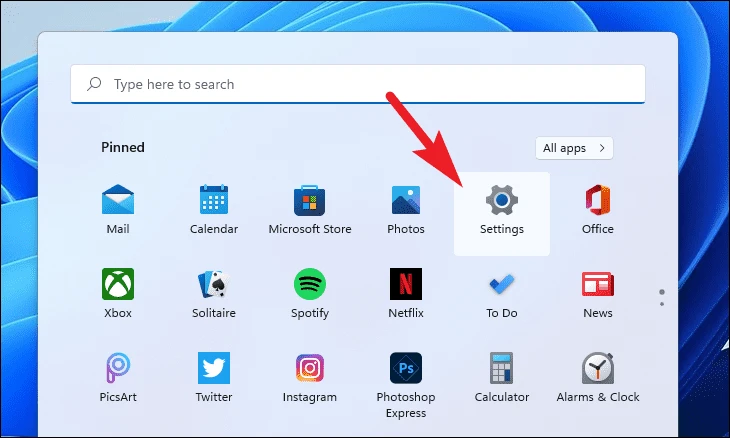
Poste, alklaku la langeton Tempo kaj Lingvo situanta sur la maldekstra flanka kolumno de via ekrano.
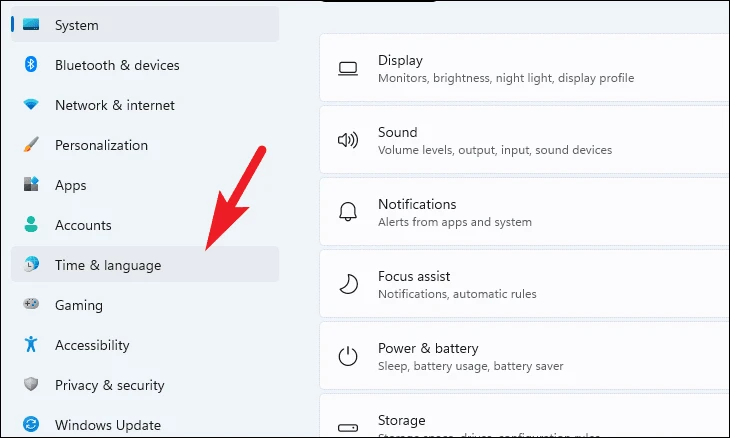
Poste, alklaku la panelon "Skribi" situanta en la dekstra sekcio de la fenestro.
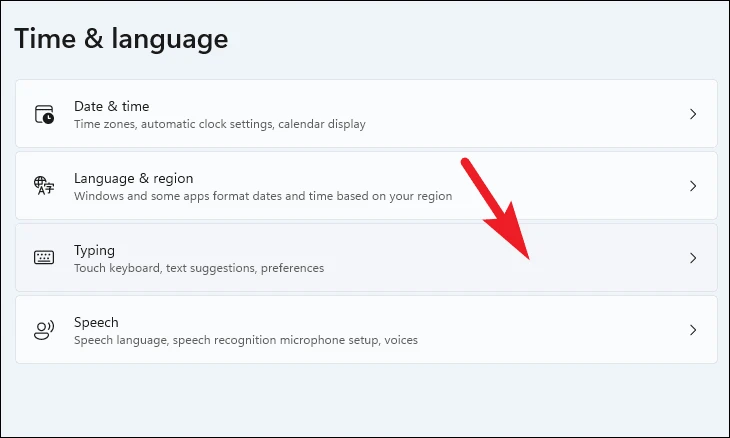
Poste rulumu malsupren kaj lokalizu la panelon "Altnivelaj klavaraj agordoj" kaj alklaku ĝin por daŭrigi.
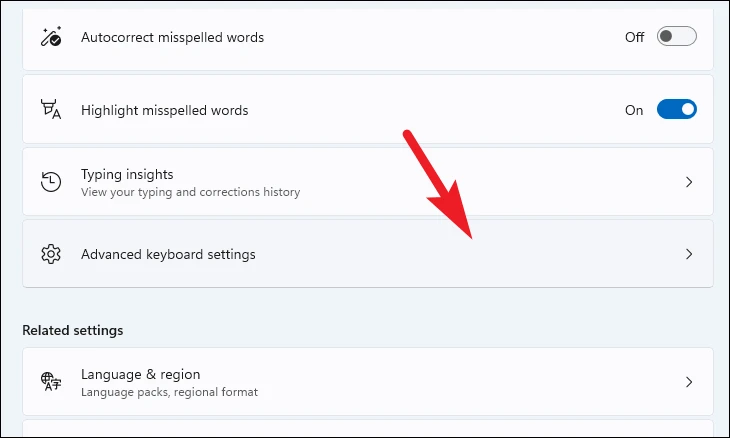
Poste, alklaku la opcion "Eniga lingvoŝaltiloj" situanta sub la sekcio "Ŝanĝi enigmetodojn". Ĉi tio malfermos apartan fenestron sur via ekrano.
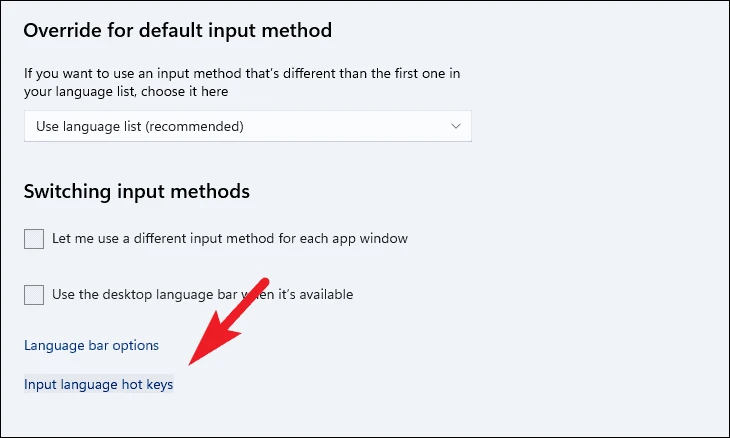
Nun el la malfermita fenestro, elektu la eniglingvon alklakante ĝin por kiu vi volas krei ŝparŝlosilon kaj alklakante la butonon Ŝanĝi Ŝlosilsekvencon de la malsupra dekstre de la fenestro. Ĉi tio malfermos apartan fenestron sur via ekrano.
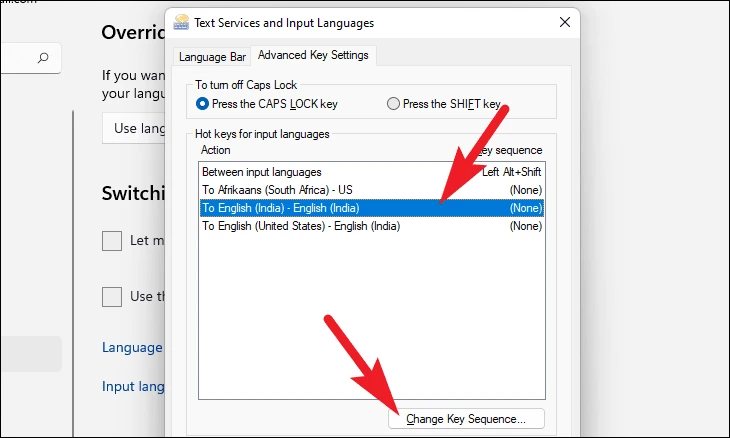
El la malfermita fenestro, alklaku por elekti la markobutonon antaŭ la etikedo "Ebligi Ŝlosilĉenon". Poste, alklaku la unuan falmenuon por elekti vian modŝlosilon.
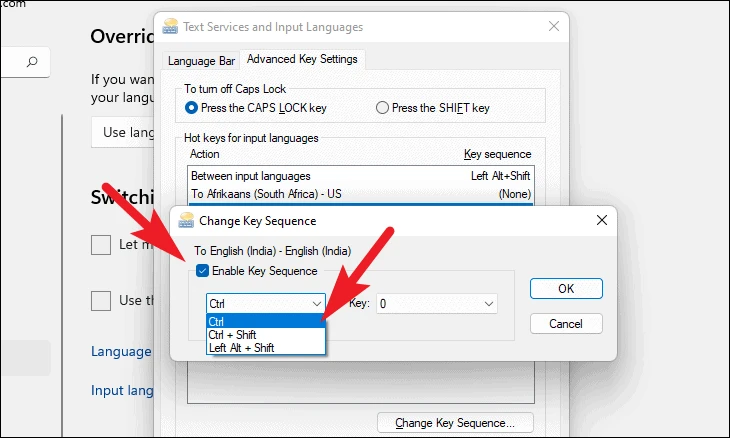
Poste, alklaku la duan falmenuon kaj elektu numeran klavon por akompani la modifklavon. Unufoje elektita, alklaku la OK butonon por konfirmi kaj fermi.
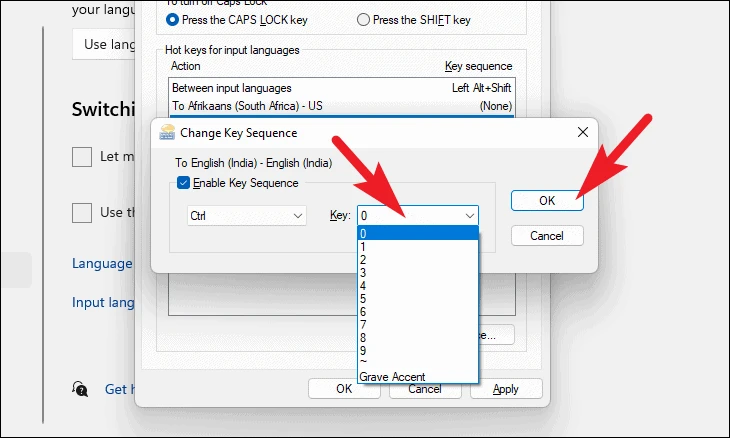
Fine, por konservi ŝanĝojn, alklaku la butonon Apliki kaj poste alklaku la butonon OK por fermi la fenestron.
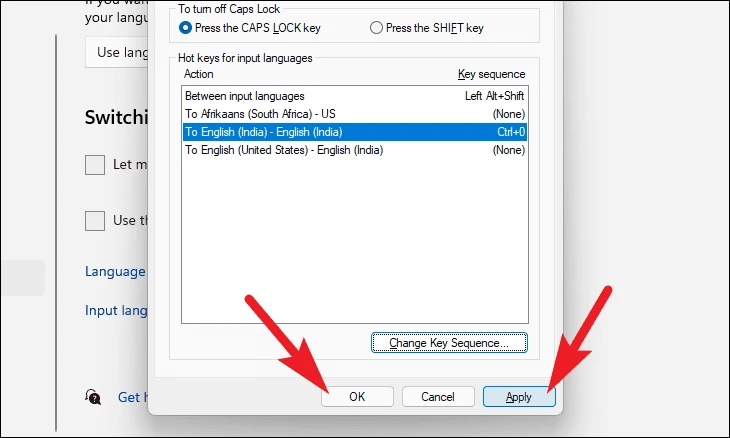
Via klavoklavo por ŝanĝi lingvoenigo estas preta, provu premi la ŝparvojon sur via klavaro por provi ĝin.